iPhone ödeme bilgilerini silme yollarını sizler için derledik. Google Chromebook, Windows ve Apple TV, iPad, Mac, iPhone ödeme bilgileri nasıl kaldırılır detayları aşağıda bulabilirsiniz. Apple Pay, PayPal ve çeşitli kredi kartları App Store ve iTunes’da kabul ediliyor. Apple ile kredi kartınızı veya PayPal hesabınızı kullanarak çevrimiçi bir satın alma yaptığınızda, işlem ödeme yönteminizi anında Apple Kimliğinize bağlayarak bir sonraki sefer için App Store’dan alışveriş yapmayı kolaylaştırır. Bunu istemiyorsanız Apple Kimliğinize bağlı olan ödeme yöntemini güncelleyebilir veya kaldırabilirsiniz.
Kredi kartı veya PayPal bilgilerinizi silerseniz, artık iTunes Store ve App Store’dan alışveriş yapamayacağınızı unutmayın.
iPhone ödeme bilgilerini silme (Mac, Android, Chromebook ve Apple TV)
1. Ayarlar’ı açın > Apple Kimliğinize dokunun > Ödeme ve Gönderim seçeneğini belirleyin.

2. Bir sonraki ekranda, listelenen Ödeme Yönteminize dokunun.
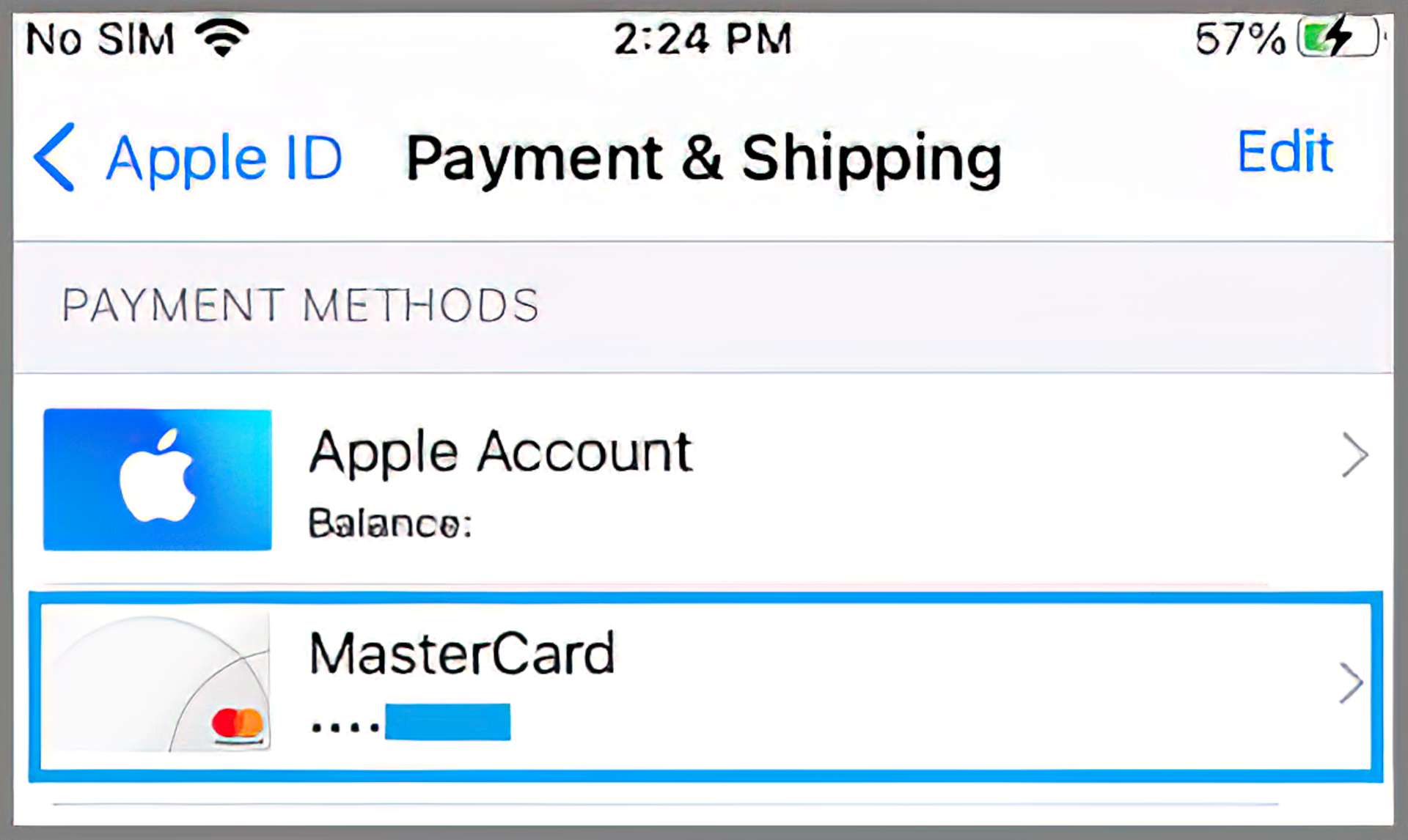
iPad ve iPhone’da kısayol bildirimleri nasıl devre dışı bırakılır?
3. Bir sonraki ekranda, Düzenle > aşağı kaydırın ve Sil seçeneğine dokunun.
Not: Ödenmemiş bir bakiyeniz veya yaklaşan bir ödemeniz varsa, Ödeme Bilgilerinizi değiştiremez veya kaldıramazsınız.
iPhone ödeme bilgilerini silme (Mac)
1. Mac’inizde App Store’u açın.
2. Adınıza veya sol alt köşede bulunan Oturum Aç düğmesine tıklayın.

3. İstenirse, Apple Kimliğinizi ve Parolanızı kullanarak App Store’da oturum açın.
4. Oturum açtıktan sonra Profil Simgenize (sol alt) tıklayın ve Bilgileri Görüntüle seçeneğini seçin.
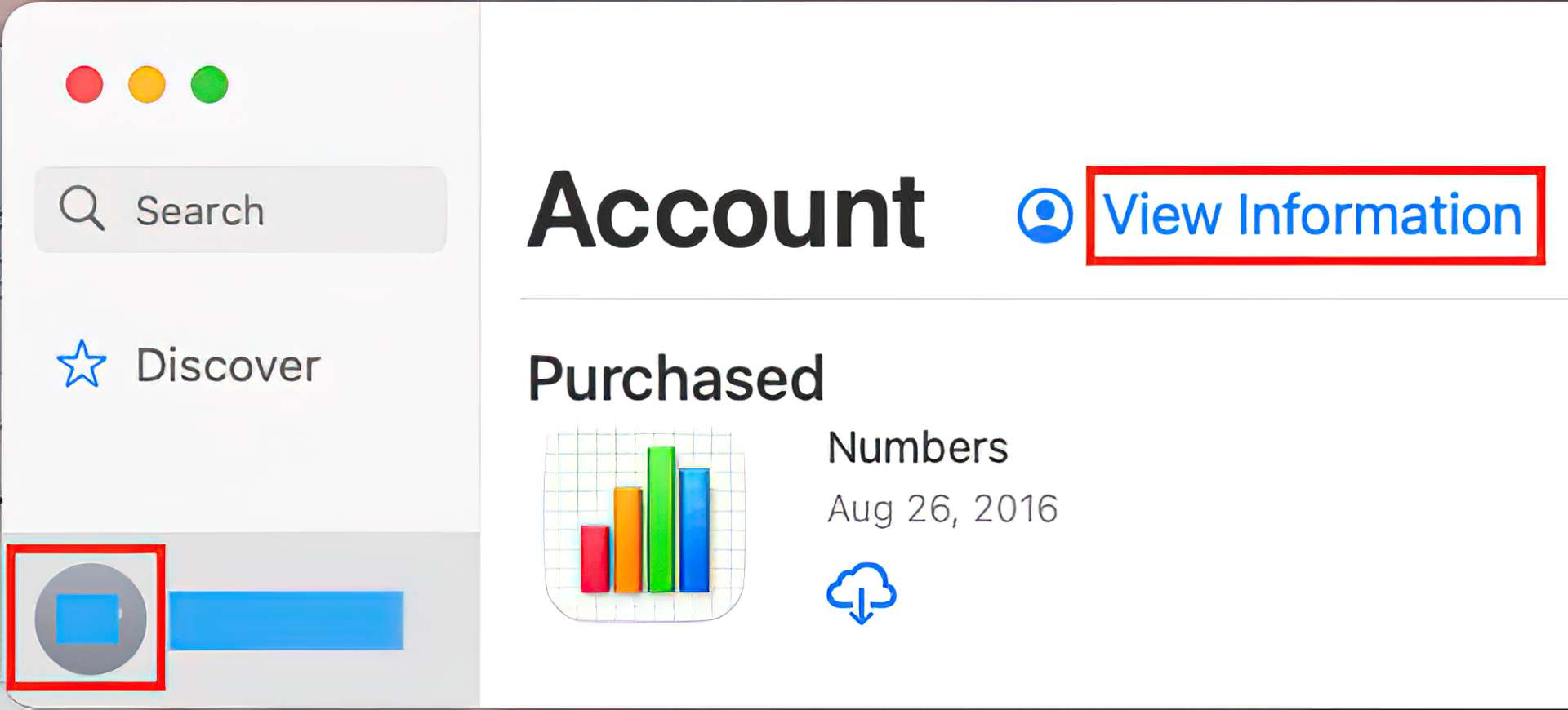
5. Hesap Bilgileri ekranında, Apple Kimliği Özeti bölümünde listelenen Ödemeleri Yönet seçeneğine tıklayın.

6. Bir sonraki ekranda, Ödeme Yönteminizin yanında listelenen Düzenle seçeneğine ve ardından Kaldır’a tıklayın. Birden fazla ödeme yönteminiz varsa, siparişi değiştirebilirsiniz. Apple, yukarıdan aşağıya sırayla ödeme yöntemlerini ücretlendirmeye çalışır. Apple Kimliği bakiyesinin ücretlendirildiği sırayı değiştiremezsiniz.

iPhone Yükseltme Programı hakkında bilmeniz gerekenler: iPhone kiralama fiyatları nedir?
Böylelikle ödeme bilgilerinizi Apple Kimliğinizden kaldırmış olursunuz.
iPhone ödeme bilgilerini silme (Android & Google Chromebook)
- Android veya Chromebook cihazınızda Apple Music uygulamasını açın.
- Sağ üst köşedeki menü düğmesine dokunun.
- Hesap’a dokunun.
- Ödeme Bilgileri’ne dokunun.
- Bilgilerinizi değiştirin veya kaldırın. Ödeme yöntemini kaldırmak için Yok’u seçin.
- Adınızın ve fatura adresinizin finans kurumunuzdaki dosyadaki bilgilerle tam olarak eşleştiğinden emin olun. Ardından Bitti’ye dokunun.
iPhone ödeme bilgilerini silme (Apple TV)
- tv.apple.com adresine gidin ve Apple Kimliğinizle giriş yapın.
- Ekranın üst kısmındaki hesap düğmesine dokunun veya tıklayın.
- Görünen menüden Ayarlar’ı seçin.
- “Ödeme Türü” altında, Düzenle’ye dokunun veya tıklayın.
- Kayıtlı birden fazla ödeme yönteminiz varsa, tv.apple.com adresinde ödeme bilgilerinizi düzenleyemezsiniz.
iPhone ödeme yöntemi silinmiyor sorunu ve çözümü
iPhone veya iPad’inizde aboneliklerinizi görmek için Ayarlar’a gidin, hesap adınıza ve ardından Abonelikler’e dokunun. iCloud+ dahil herhangi bir aktif aboneliğiniz varsa, kayıtlı bir ödeme yönteminiz olması gerekir. Tüm ödeme yöntemlerini kaldırmak istiyorsanız iCloud+ planınızı ve diğer Apple aboneliklerini iptal edebilirsiniz. Önce verilerinizi yedeklemek için iTunes’u kullanmanızı öneririz.
Aboneliğinizin olmadığından emin olun
Abonelik süreniz bittiğinde ödeme yönteminizi tekrar kaldırmayı deneyin. Verileri yedeklemekten bahsetmişken, PC’nizdeki depolama kısıtlamaları nedeniyle bireysel yedeklemeleri kontrol edecekseniz, iPhone’da birden fazla kişi nasıl silinir buradan bakabilirsiniz. Sonunda, beş yıl önce eklediğiniz tesisatçı için kendinize “bu kişi kim” diye sormayı bırakacaksınız.
Satın alma paylaşımını kapatın
Bir Aile Paylaşımı grubundaysanız ve satın alma paylaşımını kullanıyorsanız aile düzenleyicisinin kayıtlı bir ödeme yöntemi olabilir. Aile düzenleyicisiyseniz satın alma paylaşımını kapatın ve ardından ödeme yöntemini tekrar kaldırmayı deneyin. Bazılarını kızdırabilirsiniz ama en azından birinin üniversite fonu artık EA’nın veya Activision’ın bankasında olmayacak.
iOS 15’te aynı anda birden fazla görüntü indirme
Ödenmemiş borçlarınızı kapatın
Ödenmemiş borçlarınızı kapatın veya ödeme yöntemi sorunlarını düzeltin. Borçlarınızı ödendikten sonra ödeme yönteminizi kaldırabilirsiniz.
Bu şekilde, iPhone ve diğer cihazlarda ödeme bilgilerinin nasıl kaldırılacağını öğrendiniz.





